Rumah >masalah biasa >Bagaimana untuk membetulkan masalah ranap SystemSettings.exe dalam Windows 11?
Bagaimana untuk membetulkan masalah ranap SystemSettings.exe dalam Windows 11?
- WBOYWBOYWBOYWBOYWBOYWBOYWBOYWBOYWBOYWBOYWBOYWBOYWBke hadapan
- 2023-04-27 15:52:086453semak imbas
Sesetengah proses Windows berjalan di latar depan, manakala hampir semua proses lain berjalan di latar belakang. “SystemSettings.exe” ialah salah satu proses yang dijalankan untuk memastikan tetapan Windows berfungsi dengan berkesan. Jadi, jika Tetapan ranap pada sistem anda dan anda akan melihat mesej ralat ini "SystemSettings.exe telah berhenti berfungsi" telah muncul pada skrin anda.
Betulkan 1 – Jalankan beberapa arahan powershell
Cuba jalankan arahan powershell ini untuk menyelesaikan isu tersebut.
1. Tekan Kekunci Win dan masukkan "powershell" dalam kotak carian.
2. Kemudian, klik kanan pada "Windows PowerShell" dan klik pada "Jalankan sebagai pentadbir" untuk mengaksesnya.
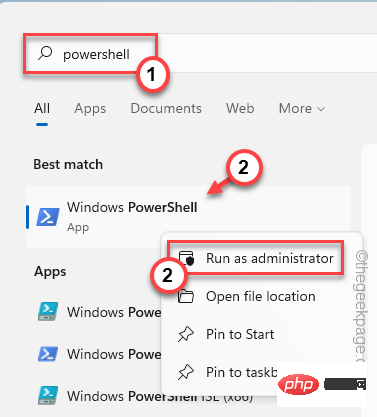
3. Sekarang, tampal kod ini ke dalam terminal PowerShell dan tekan Enter.
Get-AppXPackage -AllUsers -Name windows.immersivecontrolpanel | Foreach {Add-AppxPackage -DisableDevelopmentMode -Register “$($_.InstallLocation)\AppXManifest.xml” -Verbose}
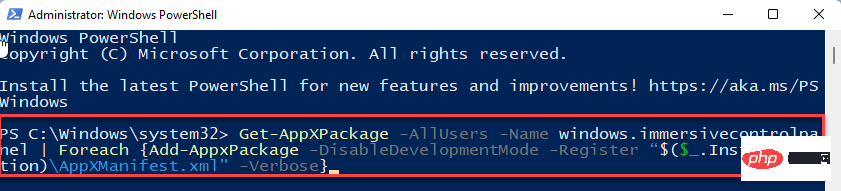
PowerShell -ExecutionPolicy Unrestricted -Command "& {$manifest = (Get-AppxPackage *immersivecontrolpanel*).InstallLocation + '\AppxManifest.xml' ; Add-AppxPackage -DisableDevelopmentMode -Register $manifest}"
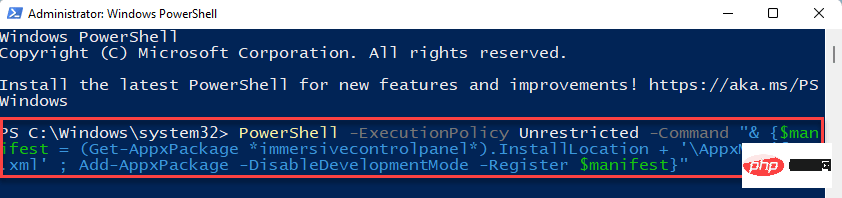
but semula sistem anda dan sebaik sahaja peranti anda dimulakan semula, uji sama ada ia berfungsi.
Betulkan 2 – Jeda perisian antivirus Perisian antivirus mungkin mengehadkan SystemSettings.exe daripada berfungsi dengan betul. Cuba jeda perisian antivirus anda dan letakkan dalam senarai pengecualian. 1. Tutup apl Tetapan jika ia sudah dibuka. 2. Lihat dengan teliti di sudut kiri bawah bar tugas. Anda akan melihat ikon anak panah ke atas. Klik padanya. 3. Di sini anda akan menemui beberapa ikon tersembunyi di sebelah perisian antivirus yang anda gunakan. 4. Cuma klik kanan pada perisian antivirus dan klik "Jeda Perlindungan" untuk menjedanya buat sementara waktu.
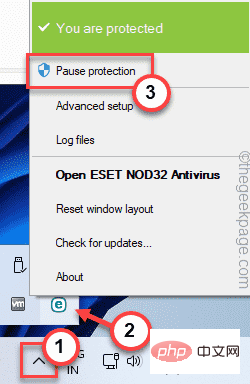
Ikon Rumah " , kemudian klik pada "Perlindungan Virus & Ancaman ".

Urus tetapan".
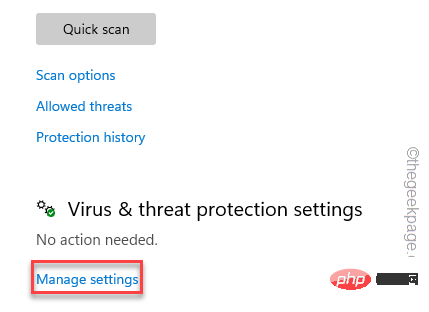
Tambah atau Alih Keluar Pengecualian".
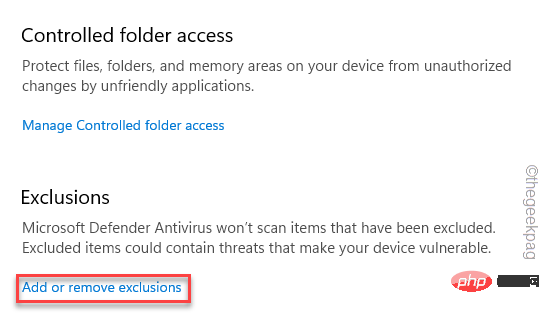
Tambah Pengecualian".
8 Pilih jenis "Fail" daripada senarai juntai bawah.
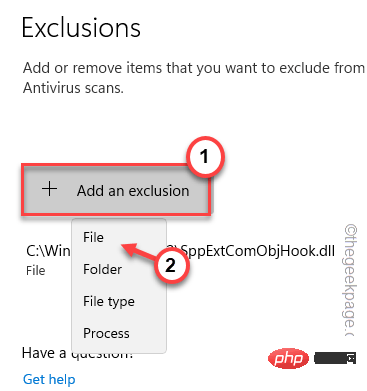
C:\Windows\ImmersiveControlPanel10 Pilih aplikasi "
SystemSettings" dalam folder ini, dan kemudian klik "Buka".
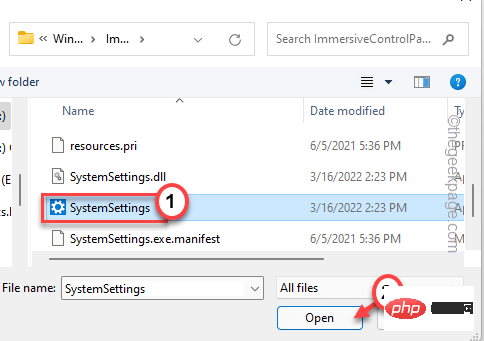
kekunci Windows dan kekunci R.
2. Apabila kotak "Run" muncul, masukkan "cmd" dalam panel "Run". Hanya tekan kekunci Ctrl+Shift+Enter serentak.
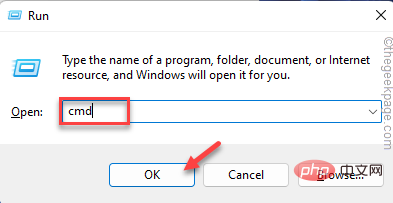
tekan Enter.
sfc /scannow
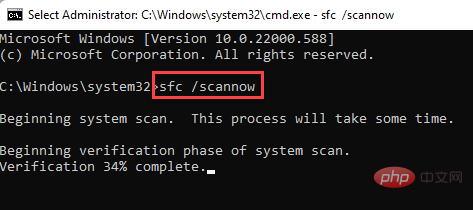
4. 扫描完成后,运行此代码通过 DISM 检查恢复系统文件。
DISM.exe /Online /Cleanup-image /Restorehealth
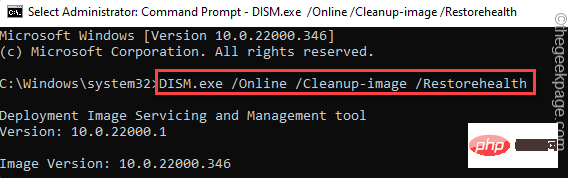
扫描过程完成后,关闭终端。然后,检查设置是否正常工作。
Atas ialah kandungan terperinci Bagaimana untuk membetulkan masalah ranap SystemSettings.exe dalam Windows 11?. Untuk maklumat lanjut, sila ikut artikel berkaitan lain di laman web China PHP!

